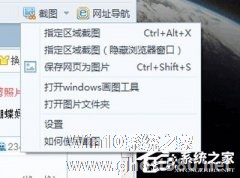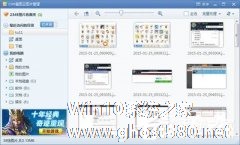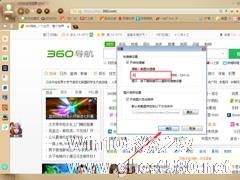-
2345浏览器怎么截图 2345浏览器截图教程
- 时间:2024-11-06 00:11:35
大家好,今天Win10系统之家小编给大家分享「2345浏览器怎么截图 2345浏览器截图教程」的知识,如果能碰巧解决你现在面临的问题,记得收藏本站或分享给你的好友们哟~,现在开始吧!
2345浏览器如何进行截图?2345浏览器集音乐、小说、NBA、视频及图片等网址搜索。是一款强大的搜索引擎。2345浏览器要怎么截图呢,下面就给大家分享具体步骤。
1、点击截图的下拉三角按钮,会弹出截图的功能菜单。
①指定区域截图:直接截取当前显示屏幕的图片。
②指定区域截图(隐藏浏览器窗口):开始截图时会将浏览器窗口隐藏后再开始截图。
③保存完整网页为图片:将当前的网页保存为一张完整的图片。
④打开windows画图工具:点击即可打开系统自带的画图工具。
⑤打开图片文件夹:打开截图自动保存的图片文件夹
⑥设置:打开2345截图设置对话框
⑦如何使用截图:打开截图使用帮助页面

1、开始截图:
点击“截图”按钮或者使用快捷键Ctrl+Alt+X开始截图,随着你鼠标的移动,会在截图示意框显示鼠标当前位置的信息

2.范围选取:
找到你想要开始截图的点,按下鼠标左键不放,拖拽鼠标,会出现一个矩形区域。 你可以根据自己的需要选择截图区域。

以上就是我为大家分享的2345浏览器截图的详细教程,更多软件教程可以关注系统之家。
以上就是关于「2345浏览器怎么截图 2345浏览器截图教程」的全部内容,本文讲解到这里啦,希望对大家有所帮助。如果你还想了解更多这方面的信息,记得收藏关注本站~
文★章来①自Win10系统之家,未经同意不得转载!
相关文章
-
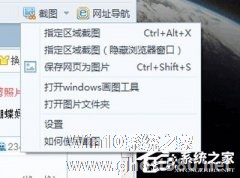
2345浏览器如何进行截图?2345浏览器集音乐、小说、NBA、视频及图片等网址搜索。是一款强大的搜索引擎。2345浏览器要怎么截图呢,下面就给大家分享具体步骤。
1、点击截图的下拉三角按钮,会弹出截图的功能菜单。
①指定区域截图:直接截取当前显示屏幕的图片。
②指定区域截图(隐藏浏览器窗口):开始截图时会将浏览器窗口隐藏后再开始截图。
... -
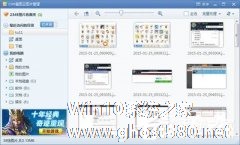
2345看图王如何截图?2345看图王加载图片速度快,缩略图预览、鼠标指针翻页等功能,是一款强大的图片浏览管理软件。2345看图王要如何截图呢,下面就给大家分享具体步骤。
1、首先我们打开2345开图王,然后打开一张图片
2、将鼠标移到左下方,然后点击“更多”按钮;
3、选择我们要截图的地方点击一下点击勾;<imgsrc="http://ww... -
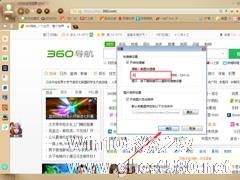
360安全浏览器截图快捷键怎么设置?360安全浏览器截图快捷键设置教程
凭借在安全防护方面的特殊优势,360安全浏览器获得了不少PC用户的青睐,甚至还有人认为其是装机必备的软件之一。此外,360安全浏览器中还内置了不少实用的功能,例如:截图、翻译、网银等!当然,用户也可对一些设置进行调整,如截图快捷键、截图存放文件夹等!那么,该怎么操作呢?让我们一起来了解一下。
方法步骤
打开360安全浏览器,点击“截图”选项后的黑色▽图标,选取... -

猎豹浏览器怎么使用截图功能?当我们使用捷豹浏览器浏览网页需要进行截图时,常常是通过其他软件的截图功能进行截图,其实捷豹浏览器本身就自带着截图功能,下面小编就和大家分享下猎豹浏览器截图功能的具体操作方法。
猎豹浏览器截图功能操作流程:
一、点击猎豹安全浏览器右上角【更多功能】按钮,选择“显示/隐藏图标”。
二、下拉选择【截图】,点击”安装“安装截图功...